O Chrome funciona muito bem, mas em algum momento diminui a velocidade. Há muitas razões pelas quais o Chrome fica mais lento, incluindo um grande número de arquivos de cache e extensões. Na maioria das vezes, esses itens culpados nem são necessários no seu navegador.
Existem maneiras de acelerar o navegador Chrome no seu computador, incluindo, entre outros, a exclusão do cache, a atualização do navegador e usando algumas opções ocultas no Chrome. Ajustar esses itens aumentará o desempenho do navegador Chrome no seu computador.
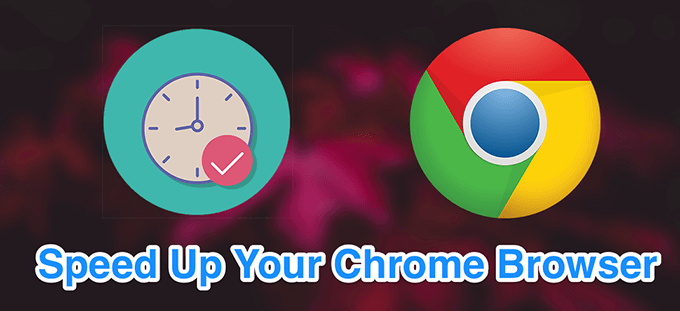
Atualize seu navegador Chrome
Uma maneira de acelerar o navegador Chrome é atualizar o navegador para a versão mais recente disponível. As versões mais recentes do navegador têm arquivos melhor otimizados e tendem a ser mais rápidas que as versões anteriores.



Feche as guias desnecessárias
Uma das razões pelas quais o Chrome fica mais lento é que você tem também muitas abas são abertas por vez neste navegador. Para acelerar o navegador Chrome, certifique-se de manter apenas as guias ativas que você realmente usa.

Desativar extensões indesejadas
O Chrome permite que você estenda suas funcionalidades adicionando extensões. A desvantagem de adicionar extensões é que elas consomem muitos recursos no seu computador e abrandar o navegador.
Se você não usa uma extensão, é uma boa ideia removê-la do Chrome .



Remover aplicativos indesejados do Chrome
O Chrome permite instalar aplicativos para executar várias tarefas no navegador do seu computador. Se você não usar um ou muitos desses aplicativos, remova-os para libere recursos e acelere o navegador Chrome.
chrome://apps



Pré-carregue as páginas da Web que você visitará
O Chrome vem com um recurso inteligente que pré-carrega as páginas da web que você acha que você abrirá. Isso inclui links para vários sites da página atual em que você está.
O navegador usa certos algoritmos para encontrar em quais links você clicará e mantém essas páginas pré-carregadas para exibição.




Limpar seu histórico de navegação e outros dados
É uma boa ideia limpe seu histórico de navegação e outros dados salvos no Chrome para manter o navegador em boa forma. Isso ajuda a melhorar o desempenho e acelerar o navegador Chrome.

Intervalo de tempo- selecione o período para o qual os dados devem ser excluídos.
Escolha o tipo de dados que deseja excluir do Chrome.
Clique em Limpar dadosna parte inferior.

Limpe seu computador com o Chrome
O Chrome para Windows inclui uma opção que ajuda encontre malware e outro software suspeito em sua máquina. Você pode usar essa ferramenta de limpeza para encontrar esses softwares e removê-los do seu computador para sempre.
Isso aumentará o desempenho do Chrome no seu PC.



Desativar imagens para todos os sites
Se você estiver apenas procurando Para navegar na Web para ler texto, você pode desativar as imagens dos sites visitados. Dessa forma, o Chrome não precisará carregar nenhuma foto e isso acelerará as sessões do navegador Chrome. Isso é um pouco extremo, obviamente, então




Teste sua conexão com a Internet
Talvez o problema não esteja no Chrome. Talvez seja a sua conexão à Internet lenta e demorando uma eternidade para carregar suas páginas da web. Uma maneira de verificar isso é teste a velocidade da sua conexão com a Internet.


Se os resultados dos seus testes forem muito lentos, você precisa entrar em contato com o provedor de serviços de Internet (ISP) e pedir que ele corrija o problema.
Redefinir o navegador Chrome
Se nada funcionar, você poderá redefina todas as configurações no Chrome para os padrões para acelerar o navegador Chrome. Isso fará com que o navegador funcione como se você o estivesse abrindo pela primeira vez.



Se o O Chrome trava ou congela depois de executar qualquer um dos métodos acima, existem maneiras de corrigir esses problemas. Informe-nos se as dicas acima ajudaram a acelerar o Chrome em sua máquina.